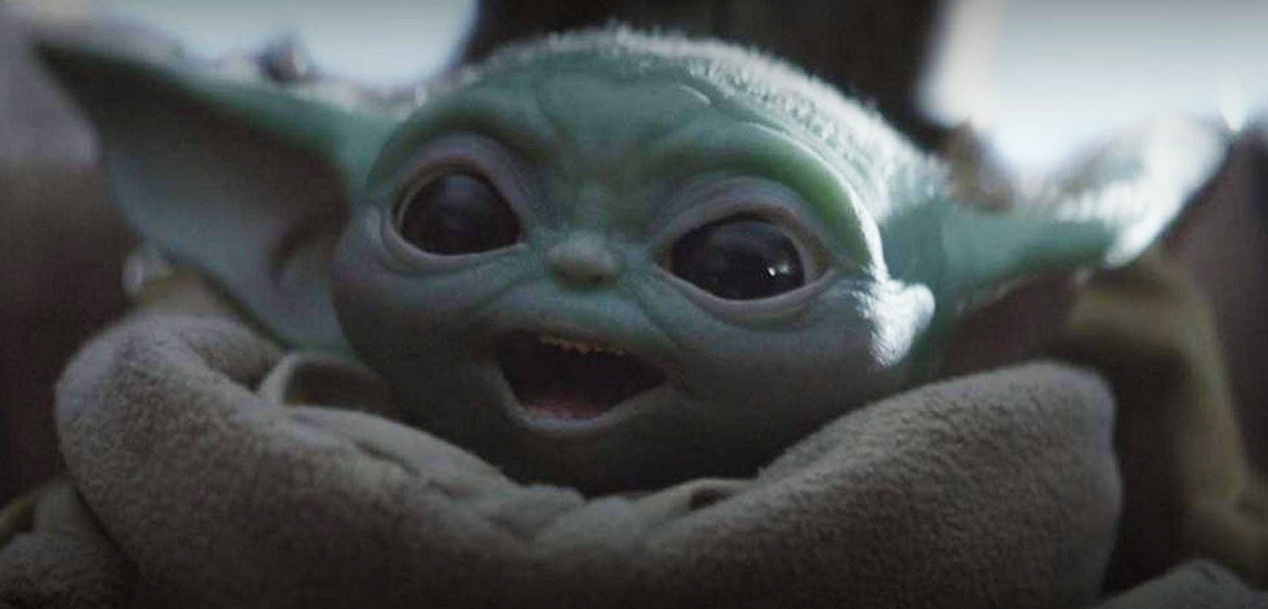5 alternatif webcam yang mungkin sudah Anda miliki


Kekurangan webcam utama tahun 2020 masih kuat, dan dengan sangat sedikit pilihan yang tersisa, tentu bisa membuat frustasi jika Anda membutuhkan webcam. Saat ini. Namun, ada beberapa alternatif untuk webcam standar yang mungkin tidak Anda sadari dan mungkin sudah Anda miliki.
Banyak perangkat saat ini menggunakan kamera sampai batas tertentu, dan Anda mungkin terkejut betapa banyak dari mereka yang dapat diubah menjadi webcam darurat. Contoh nyata dari hal ini adalah menggunakan kamera DLSR dengan kartu pengambilan USB (seperti Elgato Camlink 4k) untuk mengubahnya menjadi webcam kelas atas. Sayangnya, kartu pengambilan USB tersebut mengalami masalah stok yang sama seperti webcam biasa, jadi kami tidak akan membahasnya di sini.
Meskipun demikian, beberapa opsi hebat masih tersedia untuk webcam alternatif, apakah Anda memindahkan perangkat yang Anda gunakan setiap hari atau sesuatu yang telah mengumpulkan debu di lemari Anda selama bertahun-tahun. Jadi, tanpa basa-basi lagi, mari kita mulai.
Ponsel atau Tablet Anda

Ini adalah pilihan yang banyak orang akan beralih ke pertama ketika mencari alternatif webcam. Dan itu masuk akal, karena sebagian besar perangkat seluler modern memiliki kamera yang mengesankan, dan beberapa bahkan mengungguli webcam kelas atas. Untungnya, aplikasi Epocam akan memungkinkan Anda mengubah perangkat iOS atau Android Anda menjadi webcam nirkabel untuk komputer Anda.
Yang perlu Anda lakukan adalah memastikan perangkat Anda terhubung ke jaringan Wi-Fi yang sama dengan komputer Anda, lalu unduh dan instal masing-masing aplikasi dan driver untuk platform Anda dari situs web Epocam (kompatibel dengan macOS dan ) Windows), dan Anda akan baik-baik saja. Ponsel atau tablet Anda akan muncul sebagai opsi kamera biasa di komputer Anda. Sangat menyenangkan melihat opsi sederhana yang dapat digunakan oleh hampir semua orang.
Epocam gratis, tetapi jika Anda tidak ingin berurusan dengan iklan, Anda harus membeli versi Pro seharga $5,49 di Android dan $7,99 di iOS.

kamera canon

Canon telah merilis sejumlah driver yang memungkinkan mengubah beberapa kamera EOS, EOS Mirrorless, dan Powershot menjadi webcam. (Ini adalah daftar kamera yang kompatibel.) Program saat ini dalam versi beta untuk macOS dan Windows, tetapi pemasangannya cukup mudah (dan Canon memberikan instruksi untuk itu). Setelah Anda menginstal driver kamera masing-masing dan kamera Anda terpasang, Anda selesai — cukup sederhana.
Keuntungan yang jelas dari menggunakan kamera Canon adalah bahwa hal itu menghilangkan kualitas webcam apa pun. Tentu saja, Anda mungkin memerlukan sesuatu seperti tripod untuk memposisikan kamera dengan benar, tetapi itu tidak akan terlalu sulit untuk Anda gunakan.
Satu hal yang perlu Anda kelola adalah masa pakai baterai kamera. Anda dapat menggunakan baterai ke adaptor AC untuk mengisi daya saat digunakan, tetapi itu akan berbeda untuk setiap model. Jika Anda mengunjungi halaman produk setiap kamera, Canon akan mencantumkannya di halaman “Persediaan & Aksesori” jika mereka membuat adaptor yang kompatibel untuk model tersebut. (Meskipun, Anda dapat menggunakan opsi pihak ketiga jika Anda menemukan sesuatu yang kompatibel.)
Kamera Panasonic

Jika Anda memiliki kamera Panasonic, Anda masih dapat melakukan hal serupa. LUMIX Tether for Streaming baru saja dirilis dan memungkinkan beberapa kamera Panasonic (daftar kompatibilitas lengkap) untuk dicolokkan langsung ke komputer Anda dan berfungsi sebagai webcam. LUMIX Tether sendiri telah ada selama beberapa waktu, tetapi berfokus pada pengambilan kabel, sehingga memiliki elemen GUI (seperti penanda area fokus) pada umpan video . Tetapi versi baru ini telah menghapus elemen-elemen tersebut, sehingga Anda dapat menggunakan kamera Panasonic Anda sebagai webcam kelas atas.
Memasang dan menggunakan LUMIX Tether cukup sederhana. Yang benar-benar perlu Anda khawatirkan adalah memastikan bahwa mode “Langsung” diaktifkan di dalam perangkat lunak itu sendiri—itulah yang menghilangkan elemen GUI yang kami sebutkan sebelumnya. Perlu juga dicatat bahwa ini hanya tersedia untuk Windows.
Tentu saja, kamera Panasonic memiliki masalah baterai yang sama dengan kamera Canon. Panasonic tidak membuat adaptor sendiri seperti Canon, jadi Anda harus mengandalkan layanan pihak ketiga yang kompatibel untuk setiap model kamera.
Kamera Wyze

Seperti Canon dan Panasonic, Wyze telah merilis driver untuk mengubah Wyze Cam v2 atau Wyze Cam Pan menjadi webcam untuk keduanya Windows 10 atau macOS. Ini sedikit lebih rumit karena Anda juga harus mem-flash perangkat lunak ke kamera itu sendiri, tetapi tetap tidak terlalu sulit.
Namun, Anda harus memiliki beberapa hal sebelum memulai. Khususnya kartu MicroSD (dan pembaca kartu MicroSD jika komputer Anda tidak memiliki port) dan kabel USB-A ke USB-A. Setelah Anda memilikinya, unduh dan instal driver untuk platform Anda masing-masing (cukup sederhana), letakkan firmware masing-masing untuk Cam v2 atau Cam Pan Anda pada kartu MicroSD, lalu masukkan kartu MicroSD cabut Kamera Wyze. Kemudian, tahan tombol “Pengaturan” saat kamera dicolokkan, tahan terus sampai lampu berubah menjadi biru solid, lalu Anda hanya perlu menunggu kamera untuk restart.
Wyze memiliki panduan mendalam untuk melakukan ini, yang sangat kami rekomendasikan karena menjelaskan beberapa detail halus yang perlu Anda ketahui untuk mengatur kamera dengan benar. (Anda juga dapat melihat panduan untuk mengembalikan proses ini.) Setelah Anda siap, itu semudah mencolokkan Wyze Cam ke komputer Anda menggunakan kabel USB-A ke USB-A yang disebutkan di atas dan Anda siap melakukannya.
Xbox One Kinect

Kinect mungkin telah gagal sebagai cara revolusioner untuk bermain video game, tetapi jika Anda memilikinya di sekitar atau Anda menemukan yang bekas online dengan harga murah (tidak sulit), itu benar-benar dapat membuat webcam yang cukup bagus. Anda memerlukan adaptor untuk menyambungkan Kinect ke PC Anda, tetapi setelah itu, yang perlu Anda lakukan hanyalah mengunduh dan menginstal driver yang disediakan Microsoft — sesederhana itu.
Bagian terbaik tentang menggunakan Kinect sebagai webcam Anda adalah mendukungnya Windows Hai, itu berarti Anda dapat menggunakan pengenalan wajah di Windows untuk membuka kunci komputer Anda. Ini adalah fitur ekstra yang hebat dan menjadikan Kinect pilihan yang tepat untuk semua orang Windows pengguna.
Mungkin tidak perlu dikatakan lagi, tetapi opsi ini adalah Windows-hanya satu. Maaf, pengguna Mac.
Xbox One Kinect

Sensor Kinect Xbox One
Setelah instalasi driver sederhana, Kinect lama Anda dapat bertindak sebagai webcam Anda dan bahkan mendukung Windows Halo.
PlayStation Mata

Perangkat video game lain yang rusak, kali ini kami selangkah lebih maju dalam waktu. Mengingat PlayStation Eye dirilis untuk PlayStation 3, jika Anda memilikinya, mungkin sudah cukup lama. Namun, melalui penggunaan driver pihak ketiga yang disebut CL Eye (driver “Khusus platform”, dengan harga $2,99), sekarang dapat berfungsi sebagai webcam lengkap — bahkan terlihat seperti webcam!
Setelah menginstal CL Eye, colokkan PlayStation Eye ke PC Anda dan Anda siap melakukannya. Termasuk dengan CL Eye hadir program yang disebut “PS3EyeTest.exe”, yang dapat Anda jalankan untuk menguji kamera dan bahkan menyesuaikan beberapa pengaturan seperti kontras dan white balance. Sekarang, kualitas kamera Eye tidak dimaksudkan untuk menghilangkan fitur ini, tetapi masih cukup baik untuk beberapa panggilan video.
Seperti Kinect, ini adalah Windows-hanya satu.
PlayStation Eye